犀牛Rhino5.0物件怎么使用操作?
犀牛Rhino5.0对于物件的操作主要包括对物体的选择,物体的捕捉锁定以及可见性等,掌握对物件操作是任何3D类软件的基本要求,熟练物体捕捉可以方便建模中更加精确的进行操控,下面就来告诉大家犀牛Rhino5.0物件怎么使用操作。
工具/软件
电脑型号:联想(Lenovo)天逸510S;系统版本:Windows7;软件版本:Rhino5.0
方法/步骤
第1步
一、选择物体。选择物体是建模的基础,虽然选择物体不是难事,但一旦模型复杂,如何选择自己想要的物体,这是犀牛Rhino入门中面临的另一个操作问题。
(1)单一选择、增选、减选。选中物体,变成黄色(如图1所示),按住Shift键再选择物体可以实现增选,按住Ctrl键再选择物体可以实现减选。
(2)移动物体。移动可以通过命令“M”来实现,但移动物体命令在任何状态下都是激活的,只要鼠标拖动被选择物体即可实现移动。如图2所示。
(3)框选物体。框选物体这一功能类似于几乎所有CAD软件。若从左往右选,必须选择物件的全部才能选中该物件;若从右往左选,则只要框选物件任何一部分都可以选中该物件。
(4)选择命令集。利用这个工具集可以实现各种情况下的精细选择和类型选择。如:全选;反选场景中的物体,不选择隐藏和被锁定的物体;以图层选取;以颜色选取等。如图3所示。
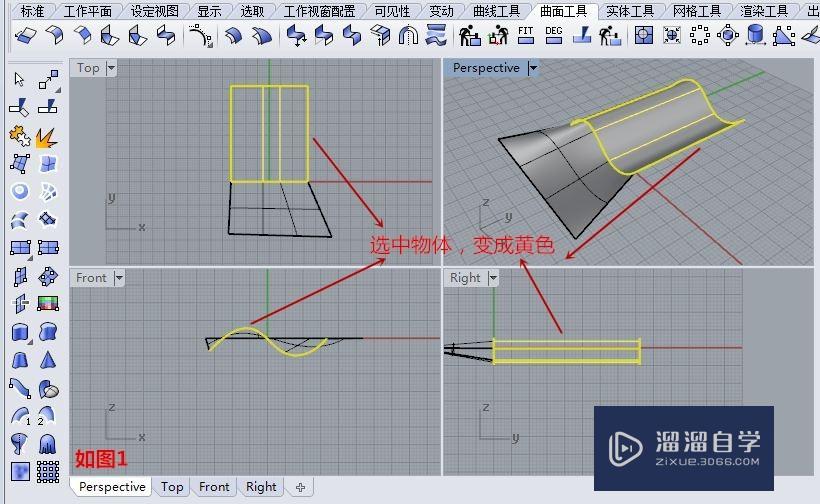


第2步
二、建模辅助。犀牛Rhino5.0最下端提供了一系列建模辅助的相关设置,同时也是建模时的状态栏,用以帮助建模时确定位置提高准确性。如图4所示。
(1)锁定格点。单击文字,文字变为黑体便表示此功能打开,再次点击关闭。锁定格点打开时,鼠标将只能捕捉到格线顶点位置,也就是x,y,z坐标值为整数的点。
(2)正交。右击打开正交设置可以设置正交的角度值。如图5所示。
(3)物件锁点。物件锁点是提高绘图和建模精度的重要工具,使用者根据实际需要选取物件锁点。包括:端点、最近点、点、中点、中心点、交点、垂点、切点、四分点、节点、顶点、投影。如图6所示。
(4)平面模式。默认状态下的绘图模式为3D模式,切换到平面模式时,帮助使用者在平面上生成物体,它能使当前的点保持在相对工作平面的同一高度上。在3D模式下绘图,若不打开物件锁点,或者使用Ctrl取得垂点,取得的点将始终在工作平面的z轴0坐标上。
(5)记录构件历史。犀牛Rhino5.0对部分建构命令和操作可以实现历史记录,该功能在默认状态下是关闭的,而且常规操作下点击打开记录建构历史时只能记录一次指令的建构历史。如果需要记录每一个指令的建构历史,可以在记录建构历史面板上右击,在弹出的菜单里勾选“总是记录建构历史”。

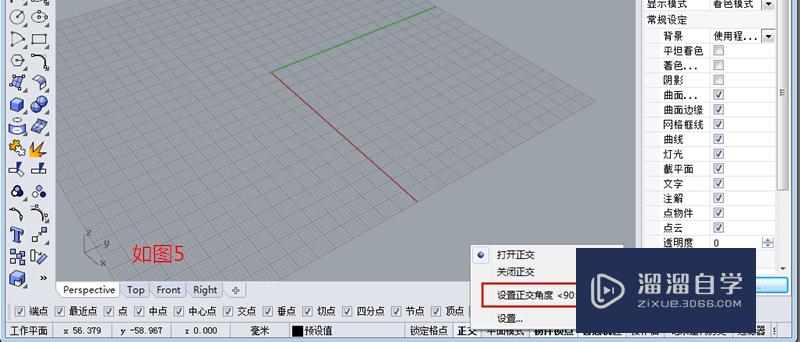

第3步
三、物体可见性与锁定。物体的可见性就是用来控制场景中物体的显示和隐藏,物体可见性和锁定相关命令,对其中的重要命令分别进行介绍。如图7所示。

第4步
四、图层设置。犀牛Rhino5.0的图层设置类似于AutoCAD的图层管理,图层命令及图层命令相关工具集,对其中的重要命令分别进行介绍。如图8所示。
(1)图层属性。图层上有7种属性可以更改,如图9所示。
(2)图层管理。对于图层管理的相关设置如:新建图层、删除图层、图层排序、图层过滤等。如图10所示。
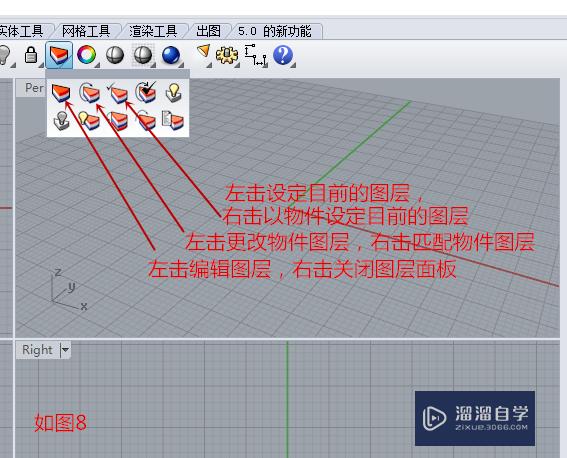
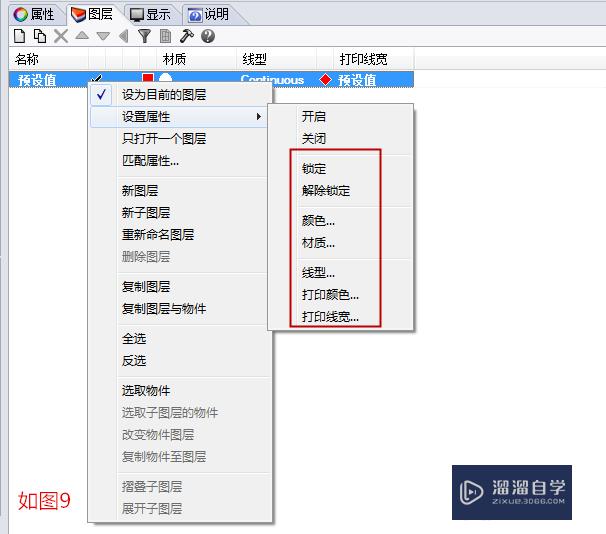
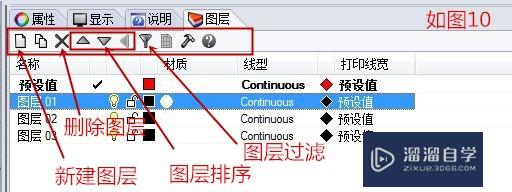
第5步
五、物件属性。如图11所示。
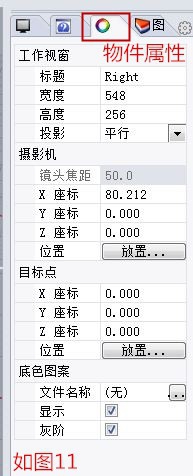
温馨提示
好了,以上就是“犀牛Rhino5.0物件怎么使用操作?”这篇文章全部内容了,小编已经全部分享给大家了,还不会的小伙伴们多看几次哦!最后,希望小编今天分享的文章能帮助到各位小伙伴,喜欢的朋友记得点赞或者转发哦!


评论列表